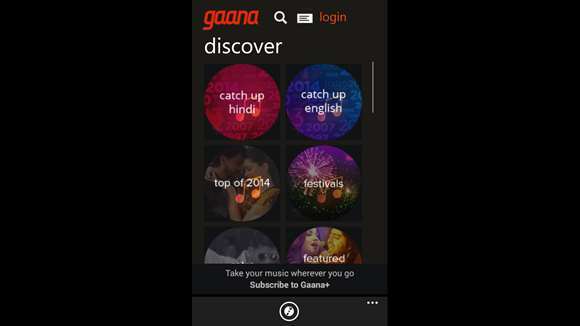Με Ανούσα Πάι
Όταν εγκαθιστάτε ορισμένα λογισμικά και προσπαθείτε να τα εκκινήσετε στο σύστημά σας, εμφανίζεται το ακόλουθο σφάλμα:
Η εκτέλεση του κώδικα δεν μπορεί να συνεχιστεί επειδή το msvcp140_1.dll δεν βρέθηκε. Η επανεγκατάσταση του προγράμματος ενδέχεται να διορθώσει το πρόβλημα.
Η επανεγκατάσταση της εφαρμογής όπως ορίζεται στο μήνυμα σφάλματος δεν βοηθά. Ίσως παρατηρήσετε ότι το λογισμικό ξεκίνησε με επιτυχία σε ορισμένες εκδόσεις των Windows (για παράδειγμα, Windows 10). Ωστόσο, σε άλλες εκδόσεις (π.χ. Windows 11) προκαλεί το σφάλμα. Εμφανίζεται κυρίως με εφαρμογές όπως το OBS Studio.
Εάν βλέπετε αυτό το ενοχλητικό σφάλμα, ακολουθούν ορισμένοι τρόποι για να διορθώσετε αυτό το ζήτημα στο σύστημά σας.
Επιδιόρθωση 1: Εγκαταστήστε το Visual C++ 2015 στον υπολογιστή σας
1. Κατεβάστε το Πακέτο με δυνατότητα αναδιανομής Visual C++
2. Εγκαταστήστε τη συσκευασία σύμφωνα με τις οδηγίες στην οθόνη.
Αυτό θα πρέπει ιδανικά να διορθώσει το σφάλμα.
Διόρθωση 2: Καταχωρίστε ξανά το αρχείο DLL που εμφανίζεται στο μήνυμα σφάλματος.
1. Ανοιξε Εκτέλεση διαλόγου χρησιμοποιώντας Windows +R.
2. Τύπος cmd και πατήστε Ctrl+Shift+Enter. Αυτό ανοίγει τη γραμμή εντολών στη λειτουργία διαχειριστή.

3. Αν δείτε να ανοίγει ένα μήνυμα UAC, κάντε κλικ στο Ναί.
4. Πληκτρολογήστε την παρακάτω εντολή και πατήστε Enter.
regsvr32
Για παράδειγμα, εάν το μήνυμα λάθους που εμφανίζεται στην περίπτωσή σας είναι, "Η εκτέλεση του κώδικα δεν μπορεί να συνεχιστεί επειδή το msvcp140_1.dll δεν βρέθηκε." Χρησιμοποιήστε την παρακάτω εντολή.
regsvr32 msvcp140_1.dll
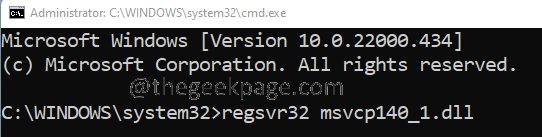
5. Κάντε επανεκκίνηση του υπολογιστή.
Αυτό είναι όλο.
Ελπίζουμε ότι αυτό το άρθρο ήταν ενημερωτικό. Παρακαλούμε να σχολιάσετε και να μας ενημερώσετε για την επιδιόρθωση που σας βοήθησε να επιλύσετε το σφάλμα. Ευχαριστούμε που το διαβάσατε.